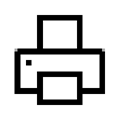デスクトップ画面が表示されなくなった時の対処法
デスクトップが出なくなってしまったという相談が定期的にあります。
見てみるとタブレットモードが有効になっていて
見慣れたデスクトップ画面が表示されない状態です。
ではタブレットモードにはどうなるのか
解除するにはどうすればいいかをご説明します。
パソコンの画面右下に日付や時間が表示されている箇所を見てください。
その右側に吹き出しマークのようなものがWindows10にはあります。
この吹き出しマークをクリックすると…
このようなメニューが表示されます。
表示されたメニュー中にタブレットモードの項目が存在します。
(表示されない場合は展開をクリックして表示するメニューを増やしてください)
この画像ではオフなので灰色になっていますが
タブレットモードが有効になっている時は水色のパネルで表示されます。
タブレットモードが水色の時は起動しても
見慣れたデスクトップ画面が表示されません。
(タブレットモードで起動したパソコンの画面)
解除するにはこの水色のタブレットモードをクリックして灰色に戻せば
いつも通りのデスクトップ画面が表示されます。
どうしてタブレットモードが有効になってしまったのかは
表示された通知をクリックしているうちに
クリックしすぎてタブレットモードに触れてしまった可能性があります。
もしもタブレットモードが有効になっていないのに
起動してもタブレット画面になっている場合は
そもそもOSがおかしくなっているなど、また別の要因が考えられます。
※夜間モードについて
タブレットモードとは関係ありませんが
ついでに通知メニューの中にある夜間モードについて触れておきます。
夜間モードが有効になっていると
ブルーライトをカットする為に青味がなくなります。
それだけなら大したことはないと思うかもしれませんが
カット率が半端なく、半分の強さでも画面に赤味が増します。
夜間モードの存在を知らなければ
液晶が劣化してしまったのかと思うほどになります。
液晶がダメになったと思ったら
夜間モードが有効になっていたケースもあるので
液晶に赤味が増していると思った時には
夜間モードがオンになっているかどうかをご確認ください。